मोबाइल गेम बेहतर हो रहे हैं, लेकिन टच कंट्रोल, एक छोटी स्क्रीन, और सीमित बैटरी जीवन मोबाइल गेम को असुविधाजनक बना सकते हैं। शुक्र है कि पीसी पर एंड्रॉइड गेम खेलना सीखना आसान है। इस तरह, आप एक बड़ी स्क्रीन, बेहतर नियंत्रण और असीमित बैटरी जीवन के साथ खेल सकते हैं।
पीसी पर एंड्रॉइड गेम खेलने के लिए, आपको एक एमुलेटर की आवश्यकता होगी और अपने गेम को तैयार करने के लिए कुछ कदम उठाने होंगे ताकि नियंत्रण सही तरीके से काम कर रहे हों। लेकिन चिंता न करें, हम आपको वह सब कुछ बताएंगे जो आपको जानना चाहिए।
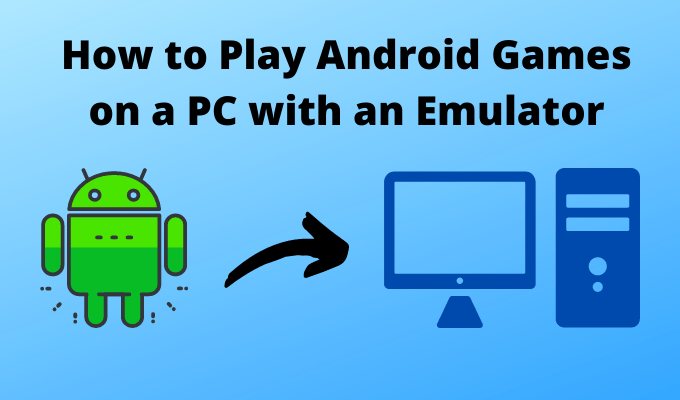
एक एमुलेटर के साथ पीसी पर Android गेम्स कैसे खेलें
के साथ शुरू करने के लिए, आपको एक एंड्रॉइड एमुलेटर स्थापित करना होगा ताकि आपका पीसी एंड्रॉइड गेम चला सके। एक एमुलेटर एंड्रॉइड ऑपरेटिंग सिस्टम की नकल करेगा, ताकि आप प्ले स्टोर का उपयोग कर सकें, ऐप्स इंस्टॉल कर सकें और एंड्रॉइड के लिए अनन्य सामग्री का उपयोग कर सकें।
हम ब्लूस्टैक्स का उपयोग करने का सुझाव देते हैं और हम होंगे। इस एक पर हमारे गाइड का आधार। हमें लगता है कि ब्लूस्टैक्स लोकप्रिय गेम के लिए नियंत्रण प्रीसेट के बहुमत के लिए गेम खेलने के लिए एक बढ़िया विकल्प है। हालाँकि, यदि आप कुछ और आज़माना चाहते हैं, तो कई अन्य महान Android एमुलेटर विकल्प भी हैं।
एक बार जब आपने ब्लूस्टैक्स को डाउनलोड और इंस्टॉल किया है, तो यह समय है कि यह कैसे काम करता है और कैसे आप इस पर गेम खेलना शुरू कर सकते हैं।
आपको सबसे पहले एक Google खाते में प्रवेश करना होगा ताकि आप Play store तक पहुंच सकें। यह आपके ऊपर है कि आप अपने प्राथमिक खाते या बर्नर खाते का उपयोग करते हैं, लेकिन सेकंड के भीतर नया जीमेल खाता सेट करना बहुत आसान है।
In_content_1 सभी: [300x250] / dfp: [640x360]->
एक बार साइन इन करने के बाद, आप Google Play स्टोर तक पहुंच सकते हैं जैसे आप अपने फोन या टैबलेट पर कर पाएंगे। कोई भी गेम ढूंढें जिसे आप डाउनलोड करना चाहते हैं, और इसे हमेशा की तरह इंस्टॉल करें।
एंड्रॉइड एमुलेटर के लिए पीसी नियंत्रण कैसे सेट करें
महान चीजों में से एक ब्लूस्टैक्स के बारे में विशेष रूप से यह है कि इसमें सबसे लोकप्रिय खेलों के लिए पहले से ही नियंत्रण स्थापित है। जब आप पहली बार एक लोकप्रिय गेम खोलते हैं, तो आपको एक ट्यूटोरियल भी मिलेगा जिसमें बताया जाएगा कि गेम कैसे खेलना है।
इस मामले में, आप सही दूर जाने के लिए अच्छे हैं। बस समझाए गए ऑन-स्क्रीन नियंत्रणों को जानें और कार्रवाई में कूदें।

दुर्भाग्य से क्योंकि Google Play स्टोर में अभी बहुत सारे गेम हैं, नियंत्रण स्थापित करने के लिए ब्लूस्टैक्स के लिए कोई रास्ता नहीं है और हर एक खेल के लिए गाइड। इस स्थिति में, आपको अपना नियंत्रण बनाने की आवश्यकता होगी।
इस गाइड में, हम इन्फिनिटी ऑप्स नामक एक गेम डाउनलोड कर रहे हैं, लेकिन आप किसी भी गेम के लिए नीचे दिए गए चरणों का पालन कर सकते हैं।
आपका गेम खुल जाने के बाद, आप डिफ़ॉल्ट रूप से स्क्रीन पर क्लिक कर पाएंगे और उस स्थान पर स्क्रीन को छूने की नकल करेंगे। लेकिन अधिकांश खेलों के लिए जो बहुत अच्छा काम नहीं करते हैं। आप केवल एक ही स्थान पर एक बार क्लिक कर सकते हैं, एक टच स्क्रीन पर अपनी उंगलियों के साथ एक साथ आप कई स्थानों को एक साथ दबा सकते हैं।

इसे मापने के लिए, हमें नियंत्रणों का उपयोग करने की आवश्यकता होगी संपादक। मुख्य गेम स्क्रीन के बाईं ओर, आपको कई नियंत्रण दिखाई देंगे। अपने कीबोर्ड पर कीबोर्ड आइकनया वैकल्पिक रूप से Ctrl + Shift + Aक्लिक करें।

अब आपके पास कई विकल्प होंगे कस्टम नियंत्रण बनाने के लिए जिसे ब्लूस्टैक्स स्क्रीन पर कहीं भी रखा जा सकता है। सही बटन प्रकारों को सही स्थान पर लाने के लिए कुछ परीक्षण और त्रुटि होगी।
आपको विभिन्न नियंत्रण प्रकारों को ऑन-स्क्रीन नियंत्रणों पर क्लिक करना और खींचना होगा। अधिकांश खेलों के लिए, आप नल स्थान नियंत्रण का उपयोग करना चाहते हैं। इसके साथ, आप उस विशेष स्थान को स्क्रीन पर टैप करके नकल कर सकते हैं।

टैप स्पॉट को अपनी स्क्रीन पर किसी स्थान पर क्लिक करके और खींचकर प्रारंभ करें। इसके बाद, आप इसे नियंत्रित करने के लिए अपने कीबोर्ड पर एक कुंजी दबा सकते हैं। अब से, जब आप अपने कीबोर्ड पर उस बटन को दबाते हैं, तो यह स्क्रीन के उस क्षेत्र पर टैप करेगा।
कभी-कभी आपको अन्य नियंत्रण प्रकारों का उपयोग करने की आवश्यकता होगी। उदाहरण के लिए, जॉयस्टिक वाले गेम के लिए, आपको डी-पैड का उपयोग करने की आवश्यकता होगी। इसके साथ, आप अपने आगे, बाएं, दाएं, और पिछड़े आंदोलन को नियंत्रित करने के लिए आमतौर पर डब्ल्यू, ए, एस और डी चार कुंजी सेट कर सकते हैं।

यह इसे लगाने में कुछ समायोजन ले सकता है सही स्थिति, इसलिए कीबोर्ड की मदद से इन-गेम मूवमेंट जब तक संभव हो, तब तक आगे और पीछे सेटिंग्स में जाएं।

सही पाने के लिए सबसे कठिन नियंत्रण उद्देश्य, पैन और है शूटिंग पर नियंत्रण। यह किसी भी गेम के लिए आवश्यक है जो इन-गेम कैमरा को नियंत्रित करने के लिए स्वाइपिंग पर निर्भर करता है। आपको इसे सेट करने के लिए स्क्रीन के दाईं ओर इस विकल्प को क्लिक करना और खींचना चाहिए। इसके बाद, आपको संवेदनशीलता और X / Y अक्ष सेट करने की आवश्यकता होगी। डिफ़ॉल्ट सेटिंग्स अक्सर पर्याप्त होती हैं, लेकिन आप संवेदनशीलता को थोड़ा समायोजित करना चाह सकते हैं।
संवेदनशीलता नियंत्रित करेगी कि स्क्रीन पर अपनी उंगली को स्वाइप करने के लिए आपको माउस की कितनी गति का उपयोग करना होगा और सबसे अच्छी सेटिंग व्यक्तिगत प्राथमिकता पर होगी।

कुछ समय बाद, आपको अपने गेम को नियंत्रित करने के लिए स्क्रीन पर कई बटन सेट करने चाहिए। आपको इसे समय के साथ समायोजित करने की आवश्यकता हो सकती है क्योंकि आपको नए नियंत्रणों या मेनू में पेश किया जा सकता है जिन्हें ब्लूस्टैक्स में अलग-अलग नियंत्रण सेटअपों की आवश्यकता होती है। / />
ब्लूस्टैक्स के साथ अपने पीसी पर एंड्रॉइड गेम खेलने के लिए निश्चित रूप से बहुत अधिक काम होता है, लेकिन एक बार सेट होने के बाद, अनुभव आपके टचस्क्रीन फोन पर खेलने से बहुत बेहतर है। उम्मीद है कि यह मार्गदर्शिका उपयोगी साबित हुई है, लेकिन अगर आपको टिप्पणी छोड़ने के लिए किसी और सहायता की आवश्यकता है?